
Wenn Sie Windows 10 mit einer Maschine mit einer eingebauten Kamera oder einem Fingerabdruckleser verwenden, können Sie den Begriff "Windows Hello" während der Einrichtung von Anmeldemethoden auftreten. Aber was bedeutet es? Lass es uns herausfinden.
Was ist Windows Hallo?
Zuerst 2015 angekündigt , "Windows Hello" ist der fantaste Name von Microsoft für die nicht-Kennwort-Anmeldesicherungsoptionen von Windows 10. Einige dieser Anmeldeoptionen sind biometrisch Dies bedeutet, dass sie einen Aspekt Ihres Körpers zur Identitätsprüfung verwenden.
Dazu gehört das Scannen Ihres Gesichts oder Fingerabdrucks mithilfe von Methoden, die den Apples ähneln Gesichts-ID und Berührungs-ID Zugriff auf Ihr Windows-Konto erhalten. Windows Hello ermöglicht auch die Verwendung einer PIN (persönliche Identifikationsnummer) als Alternative zu einem Kennwort oder für Zeiten, in denen biometrische Anmeldeverfahren fehlschlagen.
Warum sollte ich Windows Hallo verwenden?
Wenn Sie es satt haben, ein Kennwort zu verwenden, um sich bei Ihrem Windows-Konto anzumelden (oder wenn Sie Probleme beim Erinnern haben), ist eine biometrische Alternative möglicherweise besser. Biometrische Anmeldungen bieten auch ein zusätzliches Sicherheitsniveau, da Sie während des Logins physisch anwesend sein müssen.
Um Windows Hallo zu verwenden, muss Ihr Computer entweder integrierter Unterstützung für biometrische Anmeldungen enthalten oder Sie müssen Installieren Sie ein kompatibles biometrisches Anmeldegerät wie eine Webcam oder ein Fingerabdruckleser. Wenn Sie Windows Hello aktivieren, ist die Anmeldung von Windows 10 nach Kennwort deaktiviert, obwohl Ihr Kontokennwort möglicherweise noch erforderlich ist, um auf einige Systemfunktionen zuzugreifen.
VERBUNDEN: So melden Sie sich mit Windows Hallo mit Ihrem Fingerabdruck oder einem anderen Gerät an Ihrem PC an
Wie konfiguriere oder deaktiviere ich Windows Hallo?
Das Zugriff auf Windows Hello-Optionen in den Einstellungen ist einfach. Öffnen Sie zunächst die Einstellungs-App, indem Sie in Ihrem Startmenü auf das Symbol "Gear" klicken oder Windows + I auf Ihre Tastatur drücken.

Klicken Sie in Einstellungen auf "Konten".

Wählen Sie in "Konten" in der Seitenleiste "Anmeldeoptionen" aus.

An der Spitze der Anmeldeoptionen finden Sie eine Liste der potenziellen Windows Hello-Anmelde-Methoden, die unter "Verwalten" aufgelistet werden, wie Sie sich in Ihrem Gerät anmelden in Ihrem Gerät anmelden. Hier ist was sie meinen.
- Windows Hallo Gesicht: Dadurch können Sie sich mit der Gesichtserkennung anmelden. Eine spezielle Kamera, die diese Funktion unterstützt, ist erforderlich.
- Windows Hallo Fingerprint: Auf diese Weise können Sie sich mit einem Fingerabdruckleser anmelden, der entweder auf Ihrem Laptop oder einem USB-Fingerabdruckleser eingebaut werden kann, den Sie einstecken.
- Windows Hallo PIN: Dadurch wird eine PIN-Nummer festgelegt, die als Backup dient, falls biometrische Anmeldungen fehlschlagen. Sie können es auch als Ihre Hauptanmeldeoption anstelle eines Kennworts verwenden.
- Sicherheitsschlüssel: Auf diese Weise können Sie sich mit einem Sicherheitsschlüssel anmelden, der ein kleines physisches Gerät ist, das entweder an Ihren USB-Anschluss anfällt oder von einem speziellen RFID-Reader-Gerät gelesen wird.
Wenn Windows Hallo derzeit nicht aktiviert ist, können Sie möglicherweise auch "Password" und "Picture Password" -Optionen sehen, die nicht Teil von Hallo sind. Um die Einstellungen für eines von ihnen zu ändern, klicken Sie auf die Option und befolgen Sie die Anweisungen.
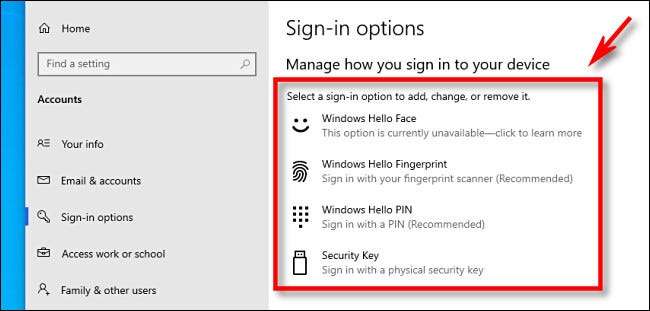
Wenn Windows Hallo aktiviert ist, können Sie standardmäßig mit einem Kennwort anmelden. Wenn Sie eine der Windows-Hello-Anmelde-Methoden deaktivieren möchten, können Sie in der Liste auf das Element klicken, und dann wählen Sie "Entfernen". Sie können auch den Switch-Bezeichneten "Erfordert Windows Hello-Anmeldung für Microsoft-Konten an" und flaschen Sie ihn auf "AUS".
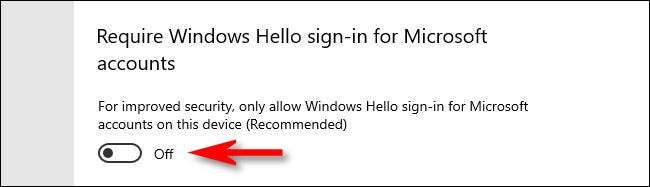
Schließen Sie danach die Einstellungen, und Ihre Änderungen werden sofort wirksam. Sie können schnell per Login-Änderungen testen Drücken von Windows + L auf Ihrer Tastatur um den Bildschirm zu sperren. Viel Glück!
VERBUNDEN: 10 Möglichkeiten, Ihre Windows 10-PC zu sperren







